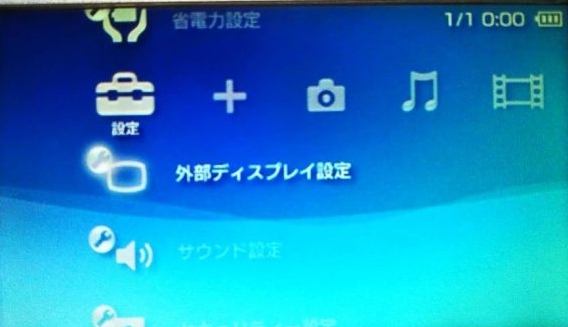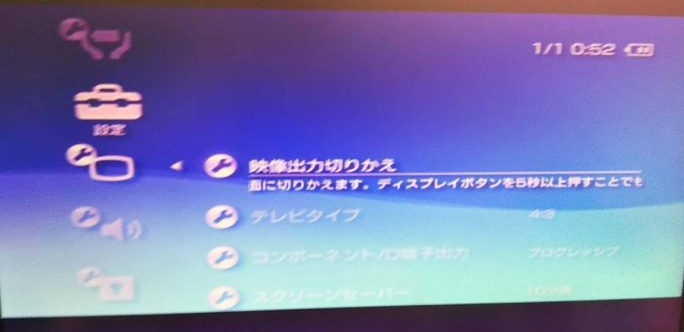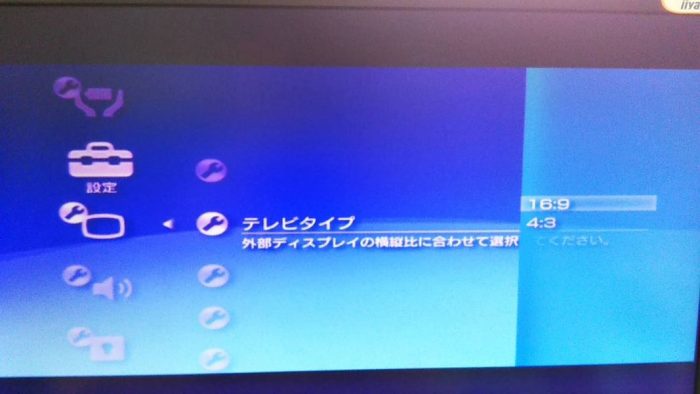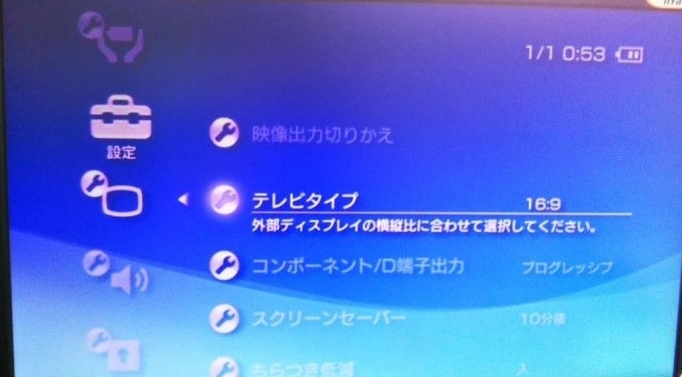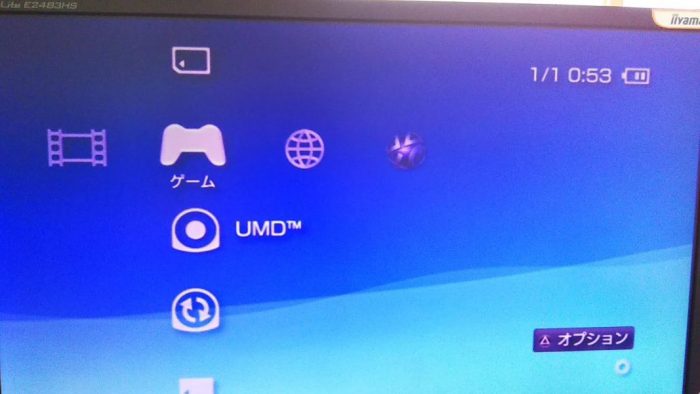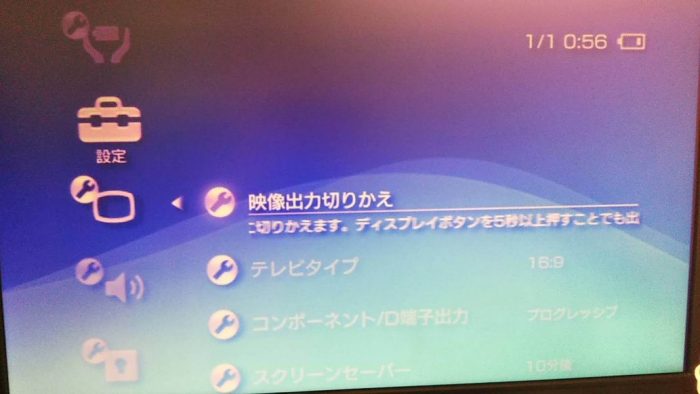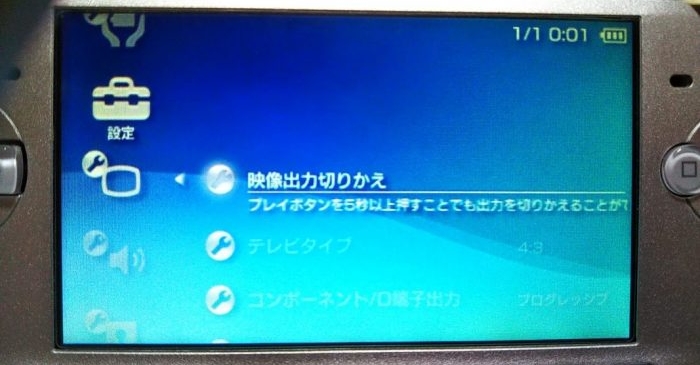前回はPS1とPS2を液晶モニターでプレイする方法を解説しました。

今回は、PSPをPCやゲームで使う液晶モニターを使ってプレイする方法を解説したいと思います。
過去に紹介したおすすめのPS関連の情報を知りたい方は、此方の記事をどうぞ!


ガジェットを購入する前に確認する事
今回紹介する方法で必要なのは…
- モニターにD-sub端子が接続出来る事
- モニターにライン入力端子がある事
- PSP本体の型番が2000 or 3000である事
以上3つが再現可能なら出来る事なので、事前に確認して下さい。
PSPの型番の見分け方
「自分が持っているPSPの型番が分からない…」という方も居ると思います。
そこで、見分け方を簡単に解説したいと思います。
PSP2000の場合、左右の操作キーの上側に凹みが2つあり、「SONY」の文字が右側にあります。
PSP3000の場合は、2000同様操作キーの上側に2つ凹みがあり、「SONY」の文字が左側に印字されています。
新しく購入する場合、画質で選ぶなら3000型、値段で選ぶなら2000型になると思います。
モニターでPSPのソフトを遊ぶのに必要な物
PSPとモニターを繋ぐケーブル
やり方はPS2と同様、液晶モニターとPSPを繋ぐ為に、コンポーネントケーブルを使います。
私はこれを購入しました。
長さは約1.8m。ちょっと長めですが、予めビニールタイでまとめられて送られてくるので、
それを使って長さを調整しておけば、操作の邪魔にはならないと思います。
PSPの左下の裏にあるメス端子に、上記の画像の右側の黒いプラグに差し込みます。
中国産みたいなのでちゃんと差し込めるか不安でしたが、このようにしっかりと接続出来ました。
モニターにPSPの映像を映すケーブル
赤・青・緑のケーブルは、以前書いたPS2の記事で紹介したD-SUB端子に繋ぐVGAケーブルに差し込みます。
差し込むとこんな感じです。
一見、赤い端子が2つあるのでちょっと分かりづらいです。
ですが、音声用の赤いケーブルにはこのように白いケーブルの一緒にまとめてあるので、差すケーブルを間違えない様に気を付けましょう。
モニターにPSPの音声を入力させるケーブル
此方でも、PS2の記事で紹介した音声用のコンポーネントケーブルを使います。
上記の画像のケーブルは電機屋で買ったので別の商品ですが、同じように使える商品を貼っておきます。
差すとこんな感じです。
コンポーネントケーブルを全て差したら、映像用の3つのケーブルを繋いだ変換プラグはD-sub端子に、
音声用の2つのケーブルを繋いだ3.5mmプラグはLine in端子に差しましょう。
スピーカーを通して音が聞きたい場合
中にはスピーカーから音を出したい方も居ると思います。
その場合、PS2で紹介したように中継ケーブルを購入しましょう。
左側のように、スピーカー側のコードがUSBと3.5mmプラグが合体している場合、
3.5㎜プラグは中継プラグを通して音声コンポーネントケーブルを接続し、USBはPC等に接続して使いましょう。
液晶モニターでPSPをプレイする場合に必要な操作
1)PSPを液晶モニターに映す操作方法
PSPに関しては、接続したらすぐに画面が映る訳ではありません。
まず、上記のケーブルをパソコンと接続した状態で、PSPを起動します。
そうしたら、PSP側の画面で方向キーを左側に押して「設定」に移動し、
方向キーを下に押しながら「外部ディスプレイ設定」を探して、〇ボタンを押しましょう。
すると、このような画面が出てくるので「はい」を押します。
※コンポーネントケーブルを接続した状態じゃないと、この画面が表示されません。
接続すると、PSP側の画面が真っ暗になります。
操作する際は、PSP本体の方向キー or 〇×△□ボタンを使って動かします。
「ゲーム画面を見ているのに、PSPで操作するのはちょっと違和感がある…」という方は、
PSP2000 or 3000をコントローラーのように持てる外付けハンドグリップが売っているので、其方を使ってみましょう。
代わりに、液晶モニター側にPSPの設定画面が映ります。
2)液晶モニター側の映像を大画面にしたい場合
今の画面だと、ちょっと横長になっています。
それが嫌な場合は、「設定」⇒「外部ディスプレイ設定」⇒「テレビタイプ」に移動します。
横縦比を16.9に変更して〇ボタンを押すと、液晶モニター側の映像が大画面で映されます。
3)ゲームの始める場合&実際起動させてみた
ゲームを始める場合はPSP側の操作と同様、ゲームをプレイする事が可能です。
今回は、空の軌跡Fを起動してみます。(積みゲーが終わったらレビュー記事書きたいな(;^ω^))
〇ボタンを押すと、再び画面が暗くなります。暫く待つと…
こんな感じで表示されます。
PSPのメニュー画面と比べると明らかに画面が小さくなってしまいます。
これはケーブルの問題ではなく、PSPで遊べるゲームの画面サイズがこのように設定されているからです。
個人的には、これだけ黒枠が余ってしまっている状態なら、普通にPSP本体でプレイしても大して変わらないんじゃ…?と思いました。
液晶モニターからPSP側に映像を戻す方法
映像をPSP側に戻したい場合、まず「設定」⇒「外部ディスプレイ設定」⇒「映像出力切りかえ」を探して〇ボタンを押します。
すると、液晶モニター側の画面に「映像を本機に出力しますか?」と出てくるので、「はい」を押します。
すると、映像がPSP側に戻ります。
PSPを大画面でプレイするには…
PSPが全盛期だった頃は、PSPを全画面で見る為のケーブルがいくつか発売されていました。
しかし…現在はネットショップでも取り扱っていなかったり、プレミア価格になってしまっている物が殆どで、正直コスパが良くありません。
そこで、個人的にこの方法なら比較的安価で大画面でプレイ出来るんじゃないかな?と思う方法を紹介したいと思います。
ポータブルズーム等、テレビの拡大機能を使う
パソコンモニターではない上に中古になってしまいますが、昔発売されていたTOSHIBAやREGZAのテレビには、
「ポータブルズーム」や「ゲームダイレクト2」など、テレビでゲームを快適にプレイする為に遅延防止や画質の向上の為の機能があったみたいです。
なので、ゲーム専用のディスプレイとして買うのも有りかもしれません。
ただ…大画面でPSPをプレイしたいだけの為だけに1万円前後の中古テレビを買うなら、
最新のゲームを買った方が良いんじゃないかな?と私は思います(;^ω^)
HDMI変換アダプタを使う
前述ではケーブルで映す方法を紹介しましたが、PSPの画面をHDMIに変換するアダプタで映す方法もあります。
ですが、HDMI経由で画像を映した場合、コンポーネント経由で映した画像より若干画質が落ちてしまいます。
また、レビューを見ると、不良品も混ざっていてすぐ使えなくなったりする物もあるみたいなのでご注意下さい。
しかし、どうしてもPCの画面でプレイしたい場合は、接続方法は簡単なのでおすすめの商品です。
キャプチャーボードを経由する
本来キャプチャーボードは、ゲームの実況動画を作ったり、生放送をする時に使うものです。
ですが、キャプチャ―ボードを経由して付属されているソフトやアマレコなどダウンロードして使える編集ソフトを経由して、
パソコン上でゲームをプレイする事が可能です。
ソフトに寄っては画像の拡大等が出来るので、大きな画面でPSPをプレイしたい、または近々実況動画を作る予定の方におすすめです。
まとめ
正直、PSP側のアダプタが専用ケーブルになっている関係上、前述のようにただモニターに映すだけならコンポーネントケーブルで事足りますが、
大画面で遊ぶとなると、対応している方法が一番厄介なゲーム機…という印象です(;^ω^)
ですが、決して今は不可能…という事は無いので、気に入った方法がありました試してみて頂ければ幸いです。
それではっ!